A unidade de estado sólido parece um pouco diferente do HDD
CONTENTE
- 1 O que é um disco SSD para um computador
- 2 Diferença entre SSD e HDD
- 3 Especificações principais de unidades SSD para PC
- 4 Qual é a diferença entre os SSDs caros e baratos
- 5 O que é melhor para um laptop - HDD ou SSD
- 6 Qual é a melhor unidade SSD para um computador? Revisão de vários modelos e classificação de unidades SSD
- 7 Qual é a melhor maneira de comprar uma unidade SSD para um computador e como comprar uma unidade SSD para um laptop - uma tabela de visão geral
- 8 Como conectar um SSD a um computador - as principais nuances
- 9 A unidade SSD não aparece no meu computador - principais motivos
O que é um disco SSD para um computador
A abreviatura SSD significa Solid State Drive, para mais detalhes leia aqui. Você pode traduzir para o russo como uma unidade de estado sólido. Sua principal vantagem é a ausência de partes internas móveis, ou seja, todas as operações são realizadas por unidades eletrônicas.
Na verdade, a primeira unidade de estado sólido apareceu em 1978. Mas, naquela época, os benefícios de usá-lo eram muito duvidosos e a produção cara. Para o público em geral, os SSDs foram introduzidos por volta de 2007-2008. Eles eram modestos em tamanho de memória e poderiam ter cerca de 128 GB. Atualmente, já existem modelos de drives de estado sólido com volume de 1 TB e velocidade de leitura / gravação de 2600/1600 MB / s. E não há muito tempo, a empresa russa GS Group começou a lançar SSD.
Diferença entre SSD e HDD
A diferença mais importante está no design. Um SSD não tem peças móveis, o que significa que não há nada a se desgastar dentro dele. E, como resultado, não há ruído. Devido ao fato de que todos os elementos dentro do SSD são soldados e fixos, tal unidade é muito mais resistente a choques e vibrações.
No HDD, os arquivos são lidos devido à passagem da cabeça magnética sobre a superfície do disco. A velocidade de leitura e escrita, neste caso, depende da velocidade de rotação do disco. Em um SSD, não existe disco magnético propriamente dito, e a leitura ocorre devido à verificação das células de memória quanto à presença de carga nelas, o que é sem dúvida mais rápido.
O mesmo se aplica ao acesso aleatório aos dados. Por exemplo, para a leitura simultânea de vários arquivos diferentes do HDD, sua cabeça magnética terá que "correr" entre as diferentes partes do disco para garantir o carregamento dos dados em tempo hábil. Um SSD, por outro lado, pode pesquisar e baixar vários arquivos simultaneamente.

Bem, mais uma vantagem significativa é o baixo consumo de energia.
Bem, agora vale a pena lembrar as deficiências. O mais importante deles, por causa do qual muitos usuários inicialmente tiveram medo de mudar para SSDs, é o número limitado de ciclos de regravação. Em outras palavras, quanto mais freqüentemente os dados no disco são sobrescritos, mais cedo eles irão falhar. E isso acontecia nos momentos mais inesperados para o usuário. Mas a tecnologia está melhorando, são acrescentados mecanismos de controle do número de reescritas de células, que permitem agregar novos dados a outros menos "desgastados". Os tipos de memória também estão sendo atualizados para estender ainda mais a vida útil do dispositivo.
Outro fator nojento é o preço do SSD. Mas este é um fenômeno temporário, pois o custo está diminuindo gradativamente. Por exemplo, hoje você pode comprar um disco de 500 GB de qualidade média por cerca de 9.000 rublos. HDDs deste tamanho podem ser adquiridos por 2.000-3.000 rublos, com uma velocidade de rotação do disco de 7200 rpm.
E a última coisa a saber sobre SSDs é a incapacidade de recuperar arquivos após a exclusão. Embora alguns fabricantes forneçam seus dispositivos com mecanismos para fazer isso. Talvez no futuro veremos um SSD com todas as capacidades de um HDD, mas sem suas desvantagens.
Especificações principais de unidades SSD para PC
São considerados os principais parâmetros pelos quais se costuma escolher um SSD: volume, formato, tipo de conexão e velocidade de leitura / gravação. Mas, além deles, existem outros parâmetros menos populares. Vamos dar uma olhada em todas as complexidades das características e descobrir qual SSD escolher no momento da compra.
Volume
Não faz sentido explicar especificamente sobre o volume de um disco rígido em nossa era digital. Em suma, ele caracteriza a quantidade máxima de dados que podem ser gravados nele. É medido em gigabytes e, mais recentemente, em terabytes. 1 TB = 1000 GB.

Isso é interessante: na verdade, com terabytes, como com outras unidades - gigabytes e megabytes, há um pouco de confusão. O fato é que quase todos os aplicativos e sistemas operacionais usam um valor de 1024 GB como um terabyte. Mas na unidade SI, o prefixo "tera" significa 1012, ou seja, exatamente 1.000.000.000.000. Quase todos os fabricantes de discos rígidos seguem a métrica "correta": 1 TB = 1000 GB. Mas o sistema operacional pode calcular e exibir o volume de sua própria maneira, com base em 1 TB = 1024 GB.
Em geral, o principal critério de seleção é que quanto mais, melhor.
Fator de forma
Os principais fatores de forma no mercado podem ser encontrados em 4: 1,8 ", 2,5", 3,5 "e diversas variedades de M.2. Os dois primeiros são comumente usados como discos rígidos SSD de laptop. O resto é mais comum em PCs desktop. Se tudo estiver claro em polegadas, então M.2 deve ser tratado com mais detalhes.

M.2 é uma especificação relativamente nova para conectores e placas. É usado principalmente para conectar SSDs, mas outros dispositivos também estão presentes, como módulos USB, Wi-Fi, etc. Na maioria dos casos, existem SSDs com chaves M e B. Isso é fácil de determinar - haverá três barramentos separados na placa: dois pequenos e um grande no meio. Além disso, as placas são divididas em 2242, 2260, 2280. Não é nada mais do que tamanho. Os primeiros dois dígitos são a largura, o resto é o comprimento.

ATENÇÃO!
Antes de instalar uma unidade SSD em um computador, certifique-se de que o módulo não interfira com o resto da placa-mãe e com o resfriamento.

Interface de conexão
A interface de conexão está intimamente relacionada ao fator de forma. Os mais populares hoje são dois tipos de conexão - SATA e PCIe. A primeira opção tem maior compatibilidade, pois está presente em quase todas as placas-mãe, incluindo laptops.
Os sabores PCIe são encontrados principalmente em sistemas desktop. Embora deva ser observado que o padrão M.2 está gradualmente começando a dominar as plataformas móveis também.
Velocidade de leitura / gravação
Com velocidades em um ambiente SSD, as coisas são muito difíceis. Naturalmente, a velocidade de leitura e gravação é muito maior do que a do HDD. No entanto, muitos fabricantes gostam de superestimar esses parâmetros significativamente para fins de marketing. Portanto, ao escolher, é melhor se concentrar em análises de publicações e recursos oficiais, bem como em análises de compradores que já experimentaram o dispositivo.
Tipo de memória e tempo de execução
Existem três tipos de memória SSD: SLC, MLC e TLC. A Intel no início de 2017 anunciou um novo tipo de memória, mas o dispositivo ainda é muito caro e ainda não se sabe quanto tempo vai demorar para chegar ao usuário médio. Portanto, esses três tipos bem conhecidos são usados.
SLC significa Célula de Nível Único, ou seja, célula de nível único. O tipo mais produtivo com o maior recurso de trabalho. No entanto, embora seu preço seja relativamente alto, esses SSDs são usados principalmente em soluções de servidor.
MLС - célula multinível. Podemos dizer que este é o nível médio entre SLC e TLC. Vida útil média, produtividade média, preço médio.
TLC - o tipo de memória mais barato, o mais fraco em termos de desempenho e recursos de trabalho. É essa tecnologia que tem sido usada para alimentar drives flash convencionais.
Função TRIM
Esta função foi necessária após o desenvolvimento dos primeiros drives de estado sólido. O fato é que os HDDs e SSDs comuns executam a exclusão e a formatação de maneira diferente. Em suma, para repetir a técnica dessas operações em um SSD, como um HDD, a velocidade e os recursos dos drives de estado sólido se tornariam pouco competitivos.
A função TRIM é usada para limpar as células antes de substituí-las. Isso economiza tempo de acesso para a unidade de estado sólido. Seu suporte começou com Windows 7, Linux 2.6.33 e MacOS. O Android, a partir da versão 4.3, tem seu próprio análogo da função TRIM.
Se de repente o seu sistema não suportar a função TRIM, então existem vários utilitários especiais que executam suas funções manualmente.
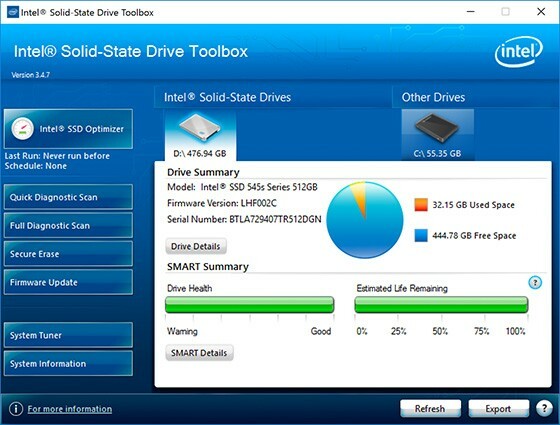
Área de transferência do Drive
O buffer ou cache no HDD acelerou a velocidade de gravação e leitura devido ao acúmulo de certa quantidade de informações em uma área separada. Isso permitiu não "puxar" o disco rígido mais uma vez. Em um SSD, essa abordagem não faz sentido, uma vez que escrever e ler já são instantâneos. No entanto, em unidades de estado sólido, o cache é frequentemente usado como armazenamento de informações de serviço. Isso não afeta particularmente o desempenho e raramente é indicado pelos desenvolvedores na especificação ou nas informações sobre o dispositivo.
Qual é a diferença entre os SSDs caros e baratos
Os principais parâmetros que afetam o custo de uma unidade de estado sólido são o tipo de memória, o tipo de controlador e seu tamanho. Os tipos de memória já foram discutidos no artigo acima. Os controladores dependem inteiramente do fabricante. Marcas como Intel, Samsung, Marvell podem ser distinguidas do segmento superior. A classe abaixo é seguida por Jmicron ou Silicon Motion.
Dos mais novos produtos caros, podemos destacar os produtos da Intel com o tipo de memória 3D Xpoint. É verdade que esse disco SSD para um computador de 500 GB está sendo vendido a um preço de cerca de 40.000 rublos. A velocidade de leitura / gravação declarada em tal dispositivo pode atingir 2.000/2500 MB / s.
O que é melhor para um laptop - HDD ou SSD
O desenvolvimento tecnológico do SSD ainda está em um nível que não é considerado aceitável usá-lo no sistema como o disco rígido principal. Isso se deve ao fato de que eles falham muito rapidamente em comparação com os HDDs.
Portanto, a melhor solução para um SSD de laptop é emparelhá-lo com um HDD. Um sistema operacional pode ser instalado em um SSD, enquanto programas, jogos, documentos e outros arquivos podem ser instalados em um HDD. Se você está planejando comprar um SSD de laptop M.2, primeiro certifique-se de que este laptop oferece suporte a esse tipo de conector.
Qual SSD de laptop você deve escolher? Você pode escolher uma versão econômica de um disco com um pequeno volume (por exemplo, 60 GB), tipo de memória TLC e, se possível, use M.2. Este volume deve ser suficiente para a maioria das salas de cirurgia. sistemas. Todos os programas e jogos serão instalados em um HDD adicional, o que aumentará a vida útil do dispositivo. No caso de uma falha de SSD, todos os dados serão salvos no HDD.
Qual é a melhor unidade SSD para um computador? Revisão de vários modelos e classificação de unidades SSD
O mercado de SSD é muito diversificado. Ao contrário dos processadores, não há jogadores importantes aqui. Tanto corporações grandes e eminentes quanto firmas pouco conhecidas estão engajadas na produção de unidades de estado sólido. No entanto, muitas vezes uma pequena empresa pode lançar um dispositivo interessante, barato e confiável.
Plextor PX-128S3C - Unidade SSD econômica para PC e laptop

Uma solução econômica para um desktop ou laptop. Tem um formato - 2,5 ", o que lhe confere versatilidade. O tipo de memória usado é TLC, que é típico para dispositivos baratos. As características de leitura / gravação declaradas são 500/550 MB / s. Os resultados do teste mostraram apenas um pequeno desvio nesses valores.
A quantidade total de memória é de 128 GB, o cache é de 256 MB. De acordo com os desenvolvedores, o disco será capaz de suportar cerca de 35 TB de dados regravados e 1.500.000 horas de operação.
Plextor PX-128S3C
Samsung MZ-75E1T0BW

Este SSD é diferente por usar um tipo mais moderno de memória 3D V-NAND - uma versão aprimorada do TLC. Ele permite que você aumente significativamente o volume total de 1 TB deste SSD.
O controlador é usado por ele próprio - Samsung MEX. Ele é usado em muitos dispositivos semelhantes e se estabeleceu como um módulo confiável e rápido.
Fator de forma - 2,5 ". Isso significa que o dispositivo pode ser usado tanto em um PC fixo quanto em um laptop. A velocidade de leitura / gravação declarada é de 520/540 MB / s. O próprio cache é de 1024 MB. A duração da obra declarada pelo fabricante é de 1.500.000 horas.
Samsung MZ-75E1T0BW
Western Digital Green PC SSD 240 GB

A Western Digital tem uma longa história de fabricação de dispositivos de armazenamento. Naturalmente, eles também não podiam ignorar o formato SSD. Este modelo tem capacidade para 240 GB, o que significa que pode ser utilizado não só como disco do sistema operativo, mas também como principal armazenamento de dados. O formato de 2,5 "permitirá que você o conecte a um PC fixo e laptop. Tipo de memória - orçamento TLC. De acordo com os desenvolvedores, a velocidade de pico pode ser de 465 MB / s - para gravação e 540 MB / s - para leitura. No entanto, os testes mostram que as velocidades de gravação podem, na verdade, ser em torno de 200 MB / s.
Quanto ao recurso, está declarado cerca de 1.750.000 horas de trabalho.
Western Digital Green PC SSD 240
Samsung MZ-N5E250BW

Outro representante de uma marca conhecida. Difere do já apresentado por ser feito no formato M.2 com um tamanho de 2280 MB, ou seja, é adequado para versões de PC estacionárias. Mas muitos laptops modernos também estão equipados com esse slot, então você também pode usar esse drive aqui. Antes de comprar, certifique-se de que existe um barramento na placa-mãe.
O volume do dispositivo é 250 GB, o tipo de memória é 3D V-NAND. Controlador de fabricação própria - Samsung MGX. Velocidade de gravação / leitura - 500/540 MB / s. Memória intermediária - 512 MB.
Samsung MZ-N5E250BW
SmartBuy Ignition 4 240 Gb

Uma marca pouco conhecida que aos poucos está ganhando popularidade. A quantidade de espaço em disco é de 240 GB. Fator de forma adequado para laptops e PCs - 2,5 ". Curiosamente, esta opção econômica usa a memória MLC mais poderosa e confiável.
SmartBuy Ignition
Qual é a melhor maneira de comprar uma unidade SSD para um computador e como comprar uma unidade SSD para um laptop - uma tabela de visão geral
Reunimos vários modelos interessantes em uma tabela, na qual refletimos as características, compatibilidade com PC e laptop, preços e recursos do SSD.
| Dispositivo | Peculiaridades | Compatibilidade | Preço, esfregue |
 | Tipo de memória - TLC, fator de forma - 2,5 ", Dados regraváveis de 35 TB. | Laptop, PC estacionário. | 3 200 |
 | Tipo de memória - 3D V-NAND, fator de forma - 2,5 ", 1.500.000 horas de operação. | Laptop, PC estacionário. | 16 000 |
 | Tipo de memória - TLC, fator de forma - 2,5 ", 1.750.000 horas de operação. | Laptop, PC estacionário. | 4 500 |
 | Tipo de memória - 3D V-NAND, fator de forma - M.2 2280, 1.500.000 horas de operação. | Laptop, PC estacionário. | 6 000 |
 | Tipo de memória - MLC, fator de forma - 2,5 ". | Laptop, PC estacionário. | 5 600 |
 | 240 GB, fator de forma - 2,5 ", tipo de memória - MLC. | Laptop, PC estacionário. | 28 300 |
 | 480 GB, formato - 2,5 ", tipo de memória - MLC. | Soluções de servidor. | 23 000 |
Como conectar um SSD a um computador - as principais nuances
Não há diferenças especiais em conectar um HDD padrão. No entanto, existem algumas nuances que devem ser observadas antes de instalar o dispositivo.
Em primeiro lugar, se o fator de forma do SSD for 2,5 ", você precisará comprar um adaptador especial - 3,5", que permitirá que você fixe o disco com segurança no gabinete do PC. Ele se conecta à placa-mãe por meio de um cabo SATA. Em segundo lugar, depois de instalar o dispositivo, você precisará ir ao BIOS do computador e certificar-se de que o modo para trabalhar com unidades AHCI está ativado.

O portátil não precisa inserir um adaptador separado, já que quase todos eles suportam o padrão 2,5 “. Os conectores são rigidamente fixados, bastando "inserir" o disco e fechá-lo com uma tampa.
A unidade SSD não aparece no meu computador - principais motivos
Muitas vezes acontece que um disco SSD foi encontrado no BIOS, mas não queria ser exibido no Windows. Na maioria dos casos, isso significa que não há volume no dispositivo. Portanto, você precisa criá-lo.
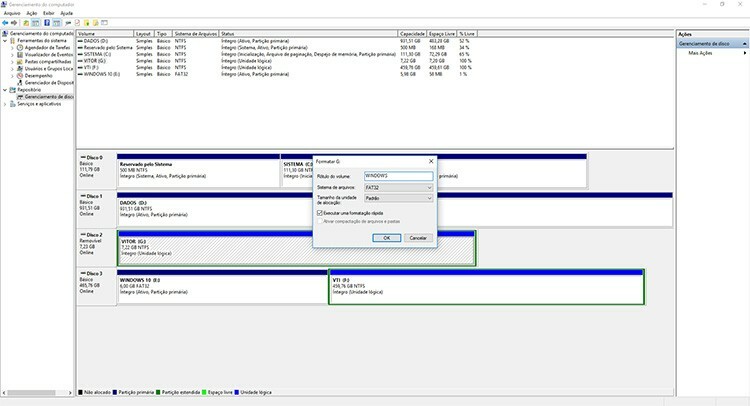
Para o Windows 7, você terá que acessar o utilitário diskmgmt.msc. Você pode encontrá-lo pesquisando no menu Iniciar. A janela Gerenciamento de disco será aberta. O SSD necessário será exibido como espaço não alocado. Você precisa clicar com o botão direito nele e selecionar "Criar Volume".
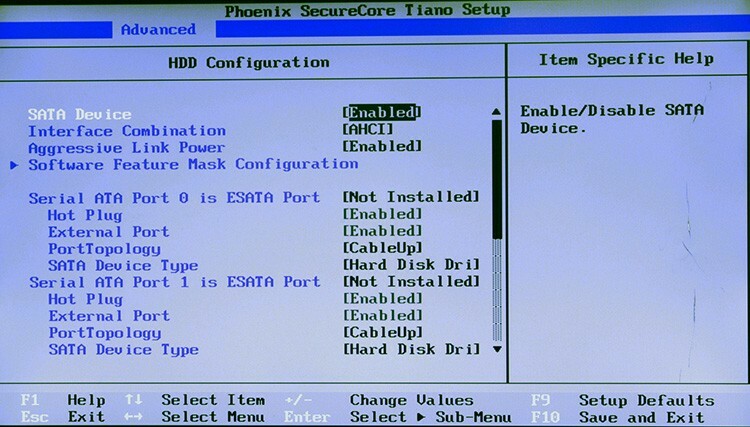
Com menos frequência, acontece que o disco também não é detectado no BIOS. Neste caso, vale a pena começar verificando o estado do controlador SATA. Deve ser ativado. Problemas mais significativos podem surgir devido à incompatibilidade da placa-mãe, defeitos de disco ou por uma série de outros motivos.
Se você tem experiência em gerenciar e trabalhar com discos SSD, sinta-se à vontade para compartilhá-la nos comentários.



